چگونه یک ریموت فایر استیک جدید را بدون ریموت قدیمی جفت کنیم

فهرست مطالب
من مدت زیادی است که صاحب یک Firestick هستم و از سهولت استفاده و اتصال اضافی همراه با آن لذت می برم.
هنگامی که چند هفته پیش در سفر بودم، Fire Stick Remote خود را گم کردم. و از این واقعیت که ممکن است مجبور شوم یک دستگاه کاملاً جدید تهیه کنم بسیار ناراحت شدم.
با این حال، با انجام برخی تحقیقات گسترده، گزینه های نسبتاً خلاقانه و انعطاف پذیری برای جایگزینی کنترل از دست رفته Fire Stick پیدا کردم.
برای جفت کردن کنترل از راه دور Fire Stick جایگزین بدون کنترل قدیمی، باید کنترل از راه دور جدید را جفت کنید و کنترل از راه دور قدیمی را از لیست دستگاه حذف کنید.
شما می توانید این کار را با استفاده از کنترل از راه دور تلویزیون جفت شده یا با استفاده از برنامه Fire Stick انجام دهید.
نحوه استفاده از برنامه رسمی Amazon Fire TV Remote برای جفت کردن کنترل از راه دور جدید

در مواردی که می خواهید از FireStick با کنترل از راه دور جایگزین استفاده کنید اما راهی برای دسترسی به تنظیماتی که به شما کمک می کند کنترل کننده اضافه کنید، ندارید، می توانید از Amazon Fire استفاده کنید. برنامه کنترل تلویزیون برای جفت کردن کنترل از راه دور جایگزین جدید.
برای افزودن کنترل از راه دور جدید با استفاده از برنامه، برنامه را باز کنید، گزینه "Controllers and Bluetooth Devices" را انتخاب کنید.
در منوی زیر، "Amazon Fire TV Remotes" را انتخاب کنید و ادامه دهید. با انتخاب گزینه "افزودن کنترل از راه دور جدید".
اکنون کنترل از راه دوری را که می خواهید جفت کنید انتخاب کنید، و باید برای جلسه بعدی تماشای بیش از حد خود آماده باشید.
پشتیبانی رسمی Fire Stick Controllers وبه یک FireStick، و این کنترلهای راه دور نیز میتوانند شخص ثالث باشند. چگونه از کنترل تلویزیون خود برای کنترل Fire Stick و جفت کردن کنترل از راه دور جدید استفاده کنید
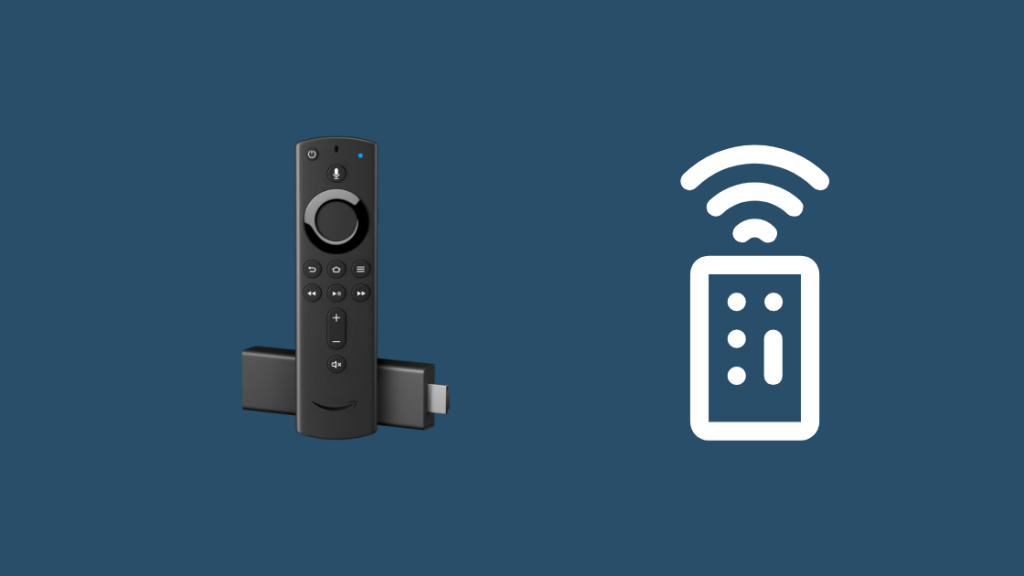
اگر میخواهید از کنترل از راه دور تلویزیون خود برای جفت کردن کنترل از راه دور جایگزین جدید استفاده کنید، می توانید این کار را به همان راحتی که با کنترل از راه دور Fire Stick انجام می دهید انجام دهید.
ابتدا Fire Stick را مجددا راه اندازی کنید و دکمه HOME را در حین بالا آمدن نگه دارید.
سپس از کنترل از راه دور تلویزیون جفت شده با Firestick استفاده کنید تا از طریق «تنظیمات» به «کنترلها و دستگاههای بلوتوث» بروید تا کنترل از راه دور قدیمی را از فهرست دستگاه حذف کنید.
میتوانید کنترل از راه دور را لغو جفت کنید. همچنین برنامه Fire Stick.
نکات نهایی در مورد جفت کردن ریموت ها
اگر فکر می کنید راه اندازی برنامه Fire Stick زمان زیادی می برد، یک برنامه شخص ثالث وجود دارد که می توانید از آن به نام CetusPlay استفاده کنید. در تلفن هوشمند خود برای کنترل Fire Stick.
برای راهاندازی آن، برنامه را از Play Store یا App Store نصب کنید و دستورالعملهایی را که به شما میدهد دنبال کنید.
با برنامه، میتوانید از تمام این روشهای جفتسازی اجتناب کنید و به درستی تلویزیون خود را کنترل کنید.
اگر مانند من کنترل Fire Stick خود را گم کنید، دلیلی برای نگرانی وجود ندارد. اگر بدانید کجا باید جستجو کنید، میتوانید به راحتی گزینههای جایگزین را پیدا کنید.
اکنون که میدانید کجا را جستجو کنید، این شما هستید که تصمیم میگیرید چه چیزی به دست آورید.
همچنین ببینید: چرا از کد منطقه 141 تماس می گیرم؟: ما این تحقیق را انجام دادیمشما ممکن است از خواندن نیز لذت ببرید.
- چراغ نارنجی Fire TV [Fire Stick]: نحوه تعمیر در چند ثانیه
- Fire Stickبدون سیگنال: در عرض چند ثانیه رفع شد
- چگونه Remote Fire Stick را در چند ثانیه جدا کنیم: روش آسان
- Remote Fire Stick کار نمی کند: چگونه برای عیب یابی
- آیا برای چندین تلویزیون به یک Fire Stick جداگانه نیاز دارید: توضیح داده شده
سوالات متداول
آیا می توانید یک کنترل از راه دور Firestick را با یک Firestick دیگر جفت کنید؟
بله، می توانید یک کنترل از راه دور Firestick را با یک Firestick دیگر جفت کنید، اما می توانید هر بار فقط یک کنترل از راه دور را با یک استیک جفت کنید.
اگر کنترل Firestick خود را گم کنم، چه کاری می توانم انجام دهم؟
اگر کنترل Firestick خود را گم کرده اید، می توانید یک کنترل از راه دور جدید دریافت کنید که با Firestick کار می کند.
هر دو مدل رسمی و شخص ثالث در دسترس هستند. همچنین میتوانید از برنامه Firestick برای افزودن یا جایگزینی کنترل از راه دور استفاده کنید.
چگونه میتوانم بدون کنترل از راه دور آتش را بازنشانی کنم؟
برای تنظیم مجدد کنترل از راه دور Firestick بدون کنترل از راه دور کنترل از راه دور:
- Firestick را به تلویزیون وصل کنید.
- دکمه های BACK و RIGHT را به طور همزمان فشار داده و نگه دارید تا صفحه تنظیم مجدد ظاهر شود.
- RESET را انتخاب کنید. گزینه.
چگونه می توانم به صورت دستی Firestick خود را بازنشانی کنم؟
برای بازنشانی دستی Firestick، به منوی تنظیمات بروید و برای پیدا کردن " گزینه My FireTV.
پس از انتخاب آن، باید گزینه "Reset To Factory Defaults" را مشاهده کنید. آن را انتخاب کنید، و Fire Stick شما بازنشانی خواهد شد.
Remotes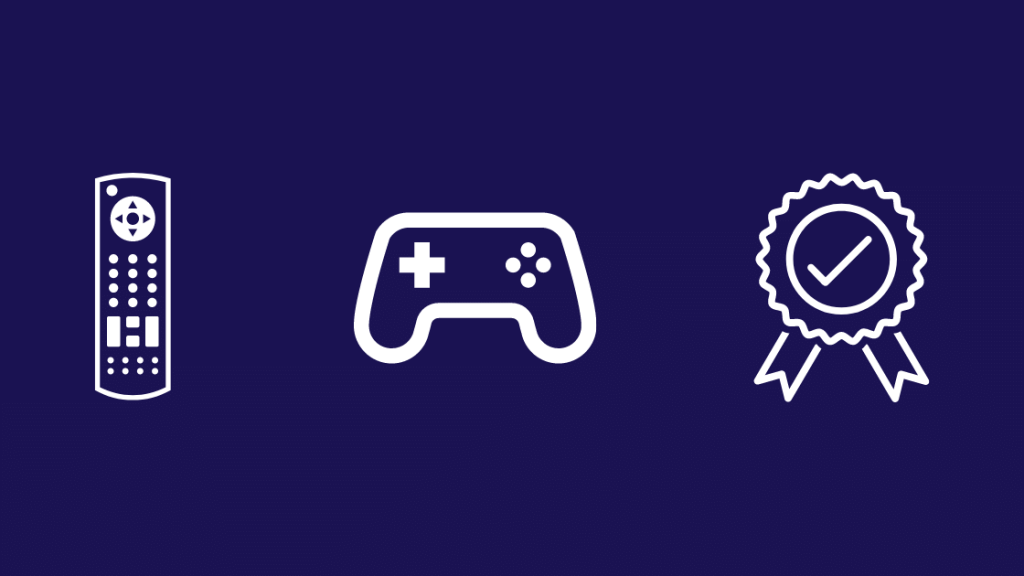
Official Fire Stick Remote
در صورتی که کنترل از راه دور خود را گم کرده اید و می خواهید سریع آن را جایگزین کنید، آمازون کنترل از راه دور موجود با Fire Stick شما را می فروشد.
Third-Party Remote
شما می توانید چندین دستگاه شخص ثالث را برای استفاده با Fire Stick اضافه کنید. نه فقط برای کنترل، بلکه برای بازی ها و سایر برنامه های کاربردی از این دست.
Inteset IReTV Remote با کمک چند لوازم جانبی به Fire Stick اجازه میدهد سیگنالهای IR را برای کنترل دریافت کند.
این راهاندازی شامل کنترل از راه دور میشود و کنترل Fire Stick شما را دقیقاً به همان روشی که میخواهید تبدیل میکند. تلویزیون خود را کنترل کنید
همچنین ببینید: AirPlay در Vizio کار نمی کند: چگونه در چند دقیقه آن را برطرف کنیمFire Stick از اکثر کنترلرهای بازی مانند Xbox Series X پشتیبانی می کند

